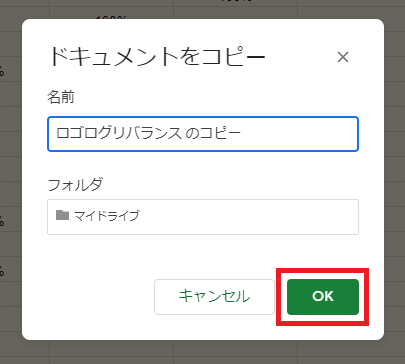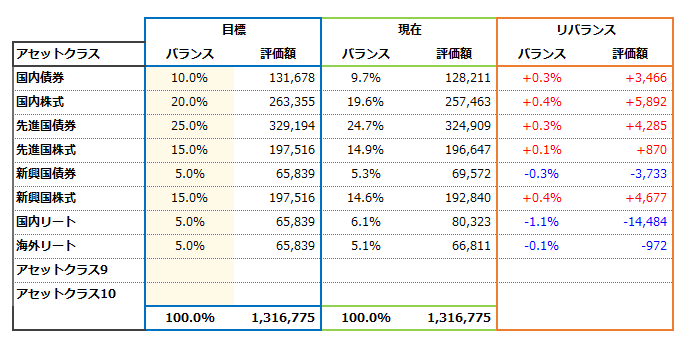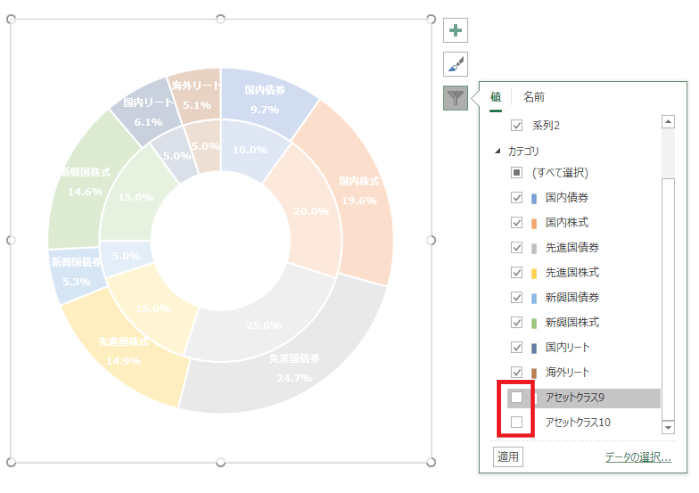計算ゼロでリバランスできるツールを作ってみた【エクセル & Googleスプレッドシート】
最近、投資信託のリバランスがめんどくせー!!ってなっている管理人ですが、みなさんはいかがでしょうか。
5本くらいのインデックスファンドに収まっているなら、まだマシかもしれませんけどね。
NISA口座とiDeCo口座を併用すると、ファンドの種類が倍増するケースもあるし、ロボアドやバランスファンドにも手を出していたら…、それはもう大変です。
まあ、私のことなんですが。
というわけで今回は、めちゃくちゃ簡単にリバランスできる自作のツールを紹介します。
エクセル & Googleスプレッドシート の二つを用意しました。
おもな特徴はこんな感じ。
- なにも計算する必要がない
- ファンドの本数が増えてもOK
- バランスファンドにも対応
Contents
リバランスに必要なお金を自動計算
このツールの使い方としては、ごく一般的なツールとまったく同じで以下のような流れになります。
- ファンドの評価額などを入力する
- 自動で計算される
- リバランスの金額が表示される
①入力のところから説明してもイメージしにくいと思うので、③表示のところから説明しますね。
計算結果はこんな感じで表示されます。
左にある"アセットクラス"は、これを読んでいる方ならもうご存知かと思います。
各ファンドの分類みたいなもので、あとで説明する①入力の方でメンテナンスできます。
その次の"目標"には、デフォルトのアセットバランスをパーセンテージで入力してください。(合計が100%にならなければ、黄色くなって警告表示されます)
そうすると、同じ青枠にある"評価額"が自動で計算されます。
つまり、ここに表示されるのが、本来あるべきアセットアロケーションの姿となります。
真ん中にある"現在"には、その名のとおり現在のアセットバランスと評価額が表示されます。
最後の"リバランス"には、“現在"のバランスを"目標"にもどすために、なにをどのくらい売買すればいいかが表示されます。
つまり、リバランスに必要なお金ですね。
ちなみに、アセットバランスがどのくらい崩れているかは、円グラフでも確認できるようにしました。
内側が"目標”、外側が"現在"です。
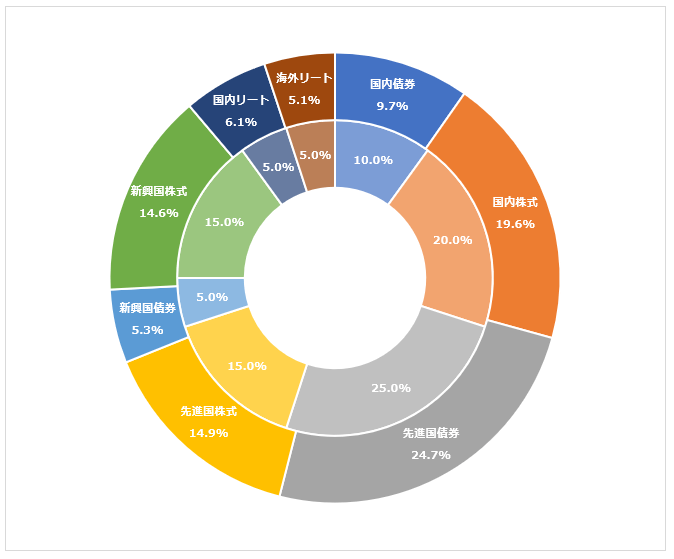
このツールでは入力していいところはすべてクリーム色になっていて、それ以外のところは数式が入っているので触ったらダメです。
ひとつ目の画像でいうと、左から二列目のバランスだけ入力OKです。
自動計算に必要なデータを入力
リバランスの計算をするためには、以下のようなエリアにファンドの情報を入力します。
「うわっ…」て引いた方がいるかもしれませんが、見た目ほどむずかしくありませんよ!
やることは、ひとつのファンドを1行として、以下のデータを左から順番に入力するだけです。
- 銘柄 :ファンドなどの名前
- 評価額:現在の評価額
- 配分 :ファンドの投資対象
銘柄と評価額は、証券会社のWEBサイトなどでしらべてコピーするだけですね。
ちょっとトリッキーな見た目になっているのは、“配分"のところ。
各ファンドの投資対象を入力したらいいので、日経平均インデックスなら国内株式100%、新興国債券インデックスなら新興国債券100%…のように入力します。
バランスファンドなら、国内株式に20%、海外株式に30%…といった感じで、合計が100%になるようにします。
ちなみに、上の方にあるアセットクラス(国内債券、国内株式など)は、みなさんの好きなように変更していただいて大丈夫です。
以上!
リバランスツールのダウンロード
説明の順番がごっちゃになったので、きれいにまとめておきますね!
- 入力エリアにある"アセットクラス"を自分好みにカスタマイズします。
国内債券、国内株式などを想定していますが、べつに仮想通貨などでもオッケーです。 - 保有しているファンドなどの評価額を調べて、入力エリアの明細部に入力します。
配分は合計が100%になるよう注意してください。 - 表示エリアの計算結果を確認します。
リバランスに必要な金額と円グラフが更新されているはずです。
アセットクラスは10個まで設定できますが、あまりが出ると円グラフの文字がかさなって見にくくなります。
使わないアセットクラスは、グラフのフィルターにあるチェックをはずすことで、その問題を解消できます。
以下、ダウンロードのリンクです。
不具合などありましたらご連絡ください。
以下のリンクをクリックすると、エクセル版をダウンロードできます。
Googleスプレッドシート版は、下記のリンクからコピーできます。
サンプルのデータを消してからお使いください。
なお、本ページの説明はエクセル版を前提に書きましたが、スプレッドシート版もほとんど同じです(シートが二つに分かれているくらいの違いです)
⇒スプレッドシートを開く※「コピー」ではなく「共有」の申請をされる方がいらっしゃいます。下記の手順で「コピー」するようお願いします。①「ファイル」 → 「コピーを作成」の順にクリック
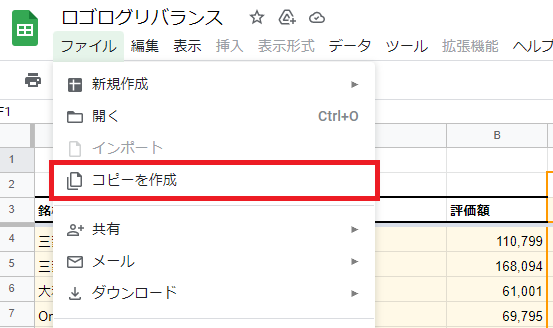
②「OK」をクリック